pdfelement是一款十分专业的PDF编辑软件,大家在使用的功能也十分的受用,可以通过该软件中的相关功能进行编辑操作,其中想要新建空白的页面进行编辑内容,那么也是可以进行快速操作的,一般在进行PDF文件编辑的时候,进行内容的编辑和修改是很正常的操作,其中就会新建空白页面进行文字处理,而想要进行空白页面的添加,你可以根据自己的需求进行添加多张空白页面,下方是关于如何使用pdfelement添加空白页面的具体操作方法,如果你需要的情况下可以看看方法教程,希望对大家有所帮助。

1.将电脑中的pdfelement双击之后,即可打开操作页面,在页面上将PDF编辑按钮进行点击进入。

2.在打开的编辑页面中,将页面顶部的【页面】选项进行点击,就会在打开的工具栏中找到【插入】选项。

3.将插入选项的扩展图标进行点击打开,将其中的【空白页面】选项进行点击。

4.这时即可打开一个插入的窗口中,根据自己的需求来设置一下插入的页数,比如输入【2】,点击【好】按钮。

5.那么就可以看到鼠标定位的页面后面就会自动的添加两张空白的页面,如图所示。

以上就是关于如何使用pdfelement添加空白页面的具体操作方法,如果你想要为PDF文件进行空白页面的添加,那么就可以通过插入空白页面功能进行添加,可以设置根据自己的需求来添加多张空白页面,感兴趣的话可以操作试试。
 EVGA 展示双 GeForce RTX 3090
EVGA 展示双 GeForce RTX 3090 AMD Zen 4 架构 Raphael 或已进
AMD Zen 4 架构 Raphael 或已进 抖音p李现哪吒头拍摄方法
抖音p李现哪吒头拍摄方法 Windows10免费升级优惠仍然
Windows10免费升级优惠仍然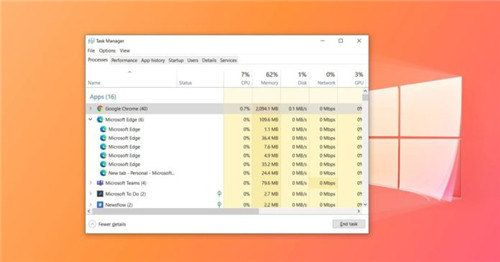 微软揭示了Windows 10浏览器
微软揭示了Windows 10浏览器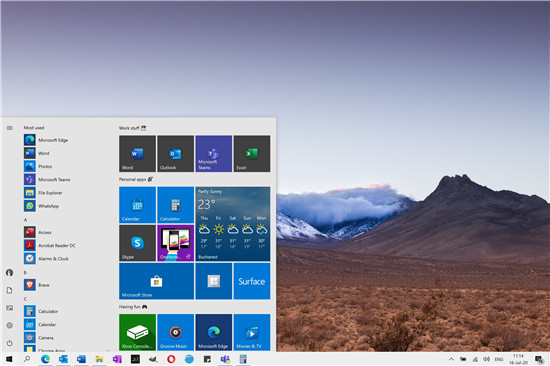 新的Windows10 build 20170启动
新的Windows10 build 20170启动 我们的电脑如果感染了病
我们的电脑如果感染了病 自拍须谨慎!教你如何通
自拍须谨慎!教你如何通 光遇海洋节先祖兑换物品
光遇海洋节先祖兑换物品 《木筏求生》A Revelation成
《木筏求生》A Revelation成 《F1 2022》成就怎么达成?
《F1 2022》成就怎么达成? 华硕、微星、技嘉、七彩
华硕、微星、技嘉、七彩 技嘉主板如何恢复出厂设
技嘉主板如何恢复出厂设 如何很好的解决电脑经常
如何很好的解决电脑经常 XP系统设定从系统休眠恢复
XP系统设定从系统休眠恢复 IDM下载器添加浏览器捕获
IDM下载器添加浏览器捕获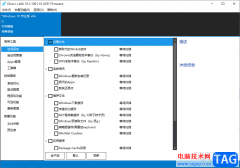 Dism++清理c盘空间的方法
Dism++清理c盘空间的方法 wps文档将内容移动到下一
wps文档将内容移动到下一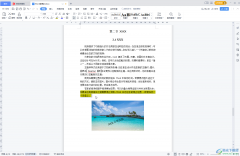 WPS Word快速回到上一次编辑
WPS Word快速回到上一次编辑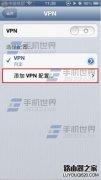 苹果iPhone手机vpn设置方法
苹果iPhone手机vpn设置方法 红米2关屏时WiFi自动断开怎
红米2关屏时WiFi自动断开怎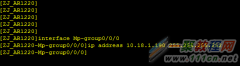 华为AR路由器E1接口捆绑(
华为AR路由器E1接口捆绑( 路由器桥接成功但上不了
路由器桥接成功但上不了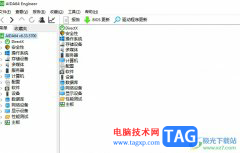
aida64是一款十分全面的电脑软硬件测试软件,它不仅可以查看电脑的具体配置信息,还可以测试电脑的稳定性,用户使用起来也很方便,而且其中的功能是很全面的,因此aida64软件成为了用户装...
16732 次阅读
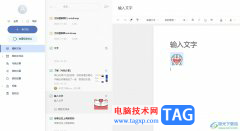
有道云笔记简单来说,是一款云共享笔记软件,它为用户提供了多种附件格式,让用户可以在笔记中添加不同格式的附件,还拥有着初始免费存储空间,帮助用户实时同步笔记,因此有道云笔记...
14941 次阅读

InDesign是一款专业的页面设计和出版设计,它主要用来设计和制作出版物,例如用来制作出杂志、书籍、海报、传单等,为用户带来了许多的便利和好处,再加上它有着强大的排版功能,可以创...
11989 次阅读
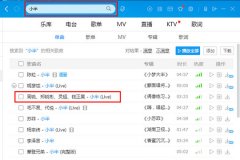
不少朋友都喜欢使用酷狗音乐软件,该软件提供了大量热门歌曲供用户欣赏。那么大家清楚把歌曲下载到U盘的操作吗?若还不了解,就来学习酷狗音乐把歌曲下载到U盘的图文教程吧!...
137433 次阅读

现如今,随着科技的高速发展,电脑的操作系统更新换代的速度也非常地快,很多小伙伴使用的都是Windows10以上的系统了。如果我们希望在自己的Windows10操作系统中查看自己的电脑是32位还是...
134024 次阅读
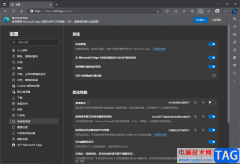
Microsoftedge浏览器是一款很多用户都比较喜欢的浏览器软件,虽然我们经常在使用浏览器进行访问自己需要的网页,但是有时候也会遇到一些问题,比如经常在使用Microsoftedge浏览器的小伙伴,发...
20284 次阅读

很多小伙伴因为注重自己隐私的安全性,所以不会选择在电脑中将软件的自动登录操作打开。但如果是我们信任且长期使用的电脑设备,每次打开钉钉时都需要扫码或是输入账号,是一件很麻烦...
18834 次阅读
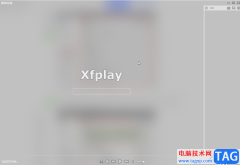
影音先锋是一款非常好用的软件,在其中我们可以轻松查看各种格式的影音素材。如果我们在应用先锋中保存文件的文件夹满了,小伙伴们知道如何更换保存路径吗,其实更换方法是非常简单的...
107908 次阅读

很多小伙伴在使用电脑的时候都喜欢对其进行一些个性化设置,例如桌面壁纸或是桌面挂件等。电脑版抖音中有一个动态壁纸功能,很多小伙伴都喜欢在动态壁纸页面中将自己喜欢的画面设置为...
18105 次阅读
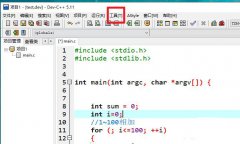
devc++怎么取消注释斜体?个人不喜欢斜体斜体是可以取消的,本章节就主要介绍了devc++取消注释斜体的技巧步骤,还不了解的朋友就跟着小编学习一下吧,希望对你们有所帮助。...
82016 次阅读
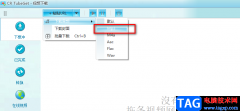
CRTubeGet是一款非常方便实用的视频下载软件,它可以免费下载抖音、B站等视频网站中的视频,并且不需要账号登录,也不需要注册或是购买会员,对于想要下载网页视频的小伙伴来说是非常有...
108024 次阅读
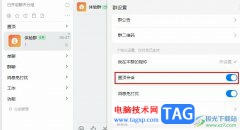
有的小伙伴在使用钉钉的过程中可能会出现查看群聊消息不及时的情况,为了解决该问题,我们可以将重要的群聊进行置顶,方便我们快速找到群聊的同时,也能减少恢复消息时错频的概率。有...
24782 次阅读

WPS表格是一款非常好用的数据处理软件,很多小伙伴都在使用。如果我们在电脑版WPS表格中插入数据透视表后,出现了很多汇总数据,我们希望设置不显示汇总,小伙伴们知道具体该如何进行操...
12433 次阅读

腾讯电脑管家相信很多小伙伴们中的电脑上都是有该软件的,这款软件可以帮助你更好的保护自己的电脑不受到病毒的侵害,同时你也可以通过该软件来查看自己电脑中哪些软件使用了网络,如...
79146 次阅读

ps怎么新建HDTV文档页面呢?其实很简单的,以下内容就是小编整理的ps新建HDTV文档页面方法,有需要的朋友一起来学习吧!...
324995 次阅读